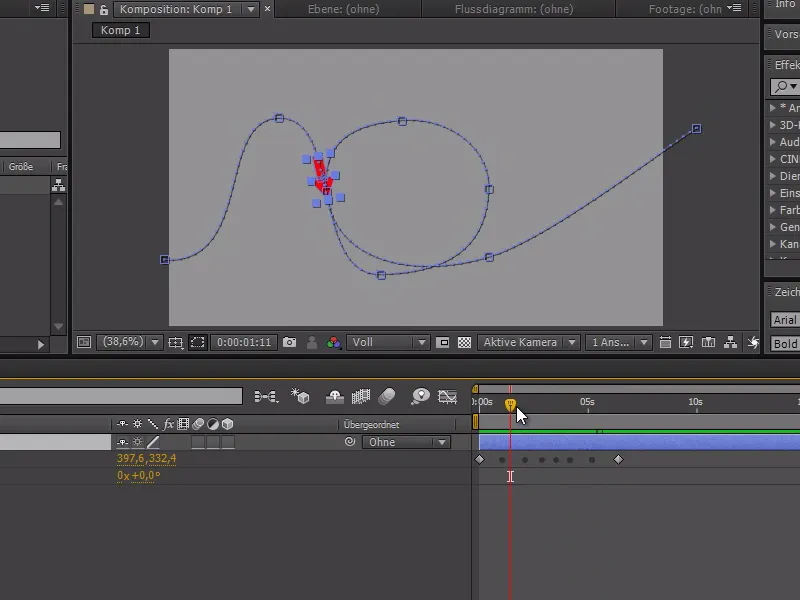In deze kleine Quick-tip laat ik jullie vandaag zien hoe je een object kunt uitlijnen langs zijn bewegingspad. Hiervoor maak ik in het voorbeeld een pijl aan.
Deze moet door middel van meerdere keyframes van onder naar het scherm gaan, een looping maken en dan uit het scherm verdwijnen.
Als we de animatie nu afspelen, volgt de pijl het pad zonder een draai te maken.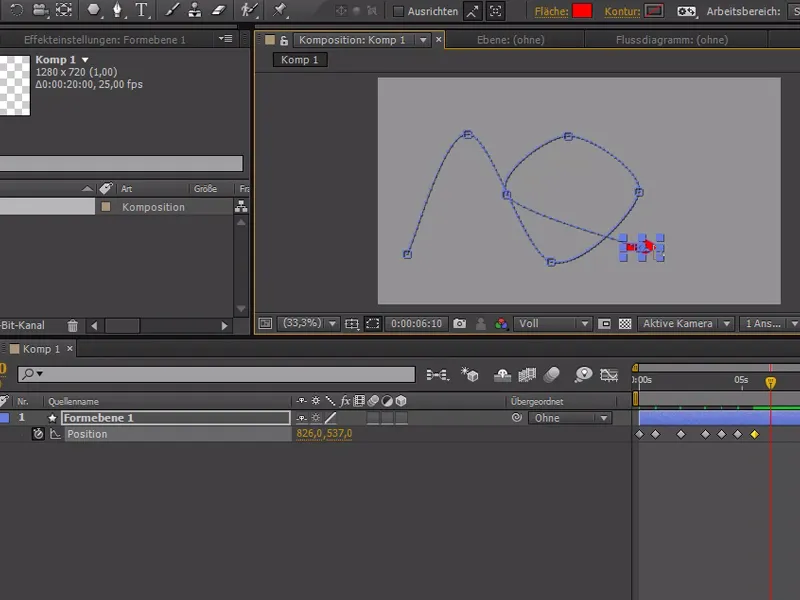
We hebben dus een pad gecreëerd dat we nu wat kunnen afronden. Enerzijds kunnen we alle keyframes behalve de eerste en laatste keyframe selecteren en vervolgens met een rechtermuisklik naar Niet gefixeerd in de tijd gaan.
Dit leidt tot afgeronde keyframes die altijd rekken en aanpassen en ervoor zorgen dat de pijl altijd een gelijkmatige snelheid heeft en de punten eenvoudig aflegt.
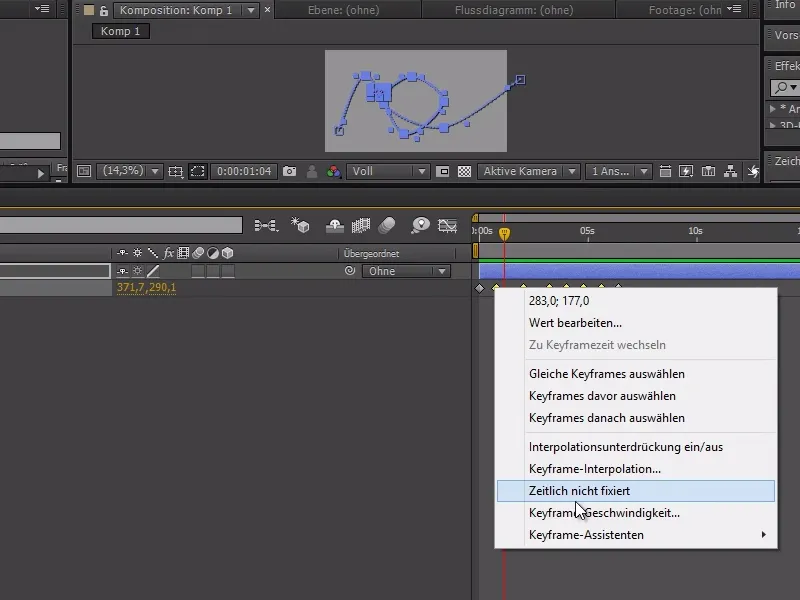
We hebben nu nog de mogelijkheid om de looping mooier te vormen aan de ankerpunten van het pad..webp?tutkfid=85874)
Het zou nu geweldig zijn als de pijl zich passend bij het pad zou draaien.
Om dat te bereiken, kunnen we ofwel omslachtig de tijdlijn altijd doorlopen en handmatig de draaiing instellen met keyframes, of we maken een rechtermuisklik op het vormlaag, ga naar Transformeren>Automatische uitlijning… en zet dan een vinkje bij Uitlijning langs pad: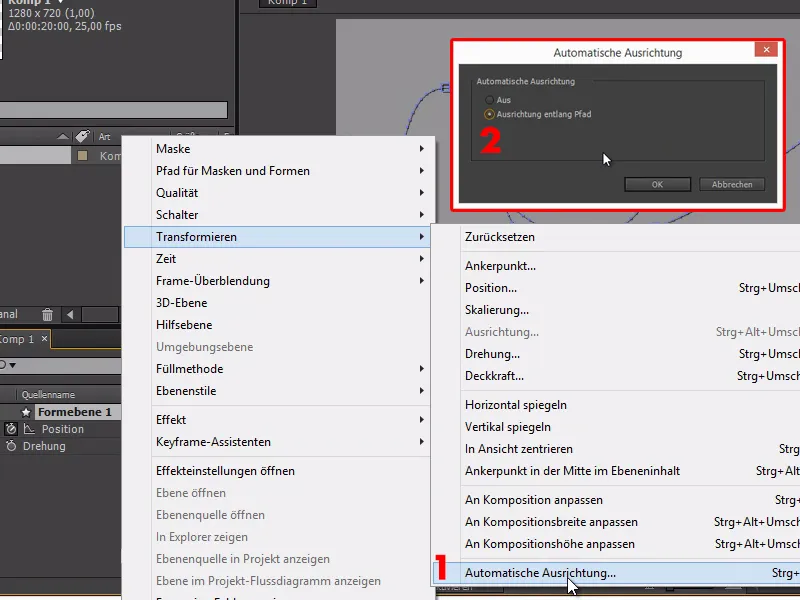
De pijl beweegt zich in de animatie nu zonder veel moeite direct langs het pad.
Een handige actie die niet elke After-Effects-gebruiker kent, maar die iedereen zou moeten kennen.